Forse stai leggendo un ebook, un romanzo o un articolo interessante online sul tuo smartphone o PC e ti imbatti in una parola o una frase che non conosci il significato di. Ovviamente, lo fai su Google, ma sei d'accordo quando diciamo che non è affatto vicino ad essere un modo istantaneo.
Se stai navigando in Internet sul tuo PC e probabilmente utilizzi Chrome, puoi utilizzare l'estensione Dizionario di Google per definire immediatamente una parola semplicemente facendo doppio clic su di essa. Questo è il modo più rapido per un PC (estensioni simili sono disponibili per altri browser). Ma, e il tuo smartphone Android? Qual è il modo più veloce per farlo? Bene, qui in questo articolo, vi mostreremo esattamente questo. Ecco i 5 modi più rapidi per trovare le definizioni su Android:
1. Google Now su Tap
Una delle funzioni trascurate in Android Marshmallow (e sopra) è la funzione Now on Tap . Sì, ha avuto abbastanza clamore durante il rilascio di Android 6.0 ma il suo uso quotidiano è piuttosto basso tra gli utenti in questo momento. Inoltre, la recente versione di Google Pixel (con Android 7.1) ha sostituito la funzione Now on Tap con Google Assitant come impostazione predefinita. Tuttavia, puoi tornare a Now on Tap se lo desideri.
Tra le sue varie interessanti funzionalità, Now on Tap fornisce risultati di ricerca (leggi: definizioni e significati) per il testo selezionato sullo schermo . Se ti capita di selezionare una singola parola allora ti mostrerà direttamente la definizione di quella parola. Questa è sicuramente una funzionalità Now on Tap che adoro utilizzare sul mio smartphone e rende sicuramente le cose produttive.
È semplice da usare, basta premere a lungo il pulsante Home per avviare Now on Tap . Toccare l' icona del dito verso il basso dalle opzioni Now on Tap. Ora dovresti essere in grado di selezionare il testo . Devi solo toccare la parola e otterrai la sua definizione. Ciò è particolarmente utile quando non è possibile selezionare il testo per impostazione predefinita in un'app.
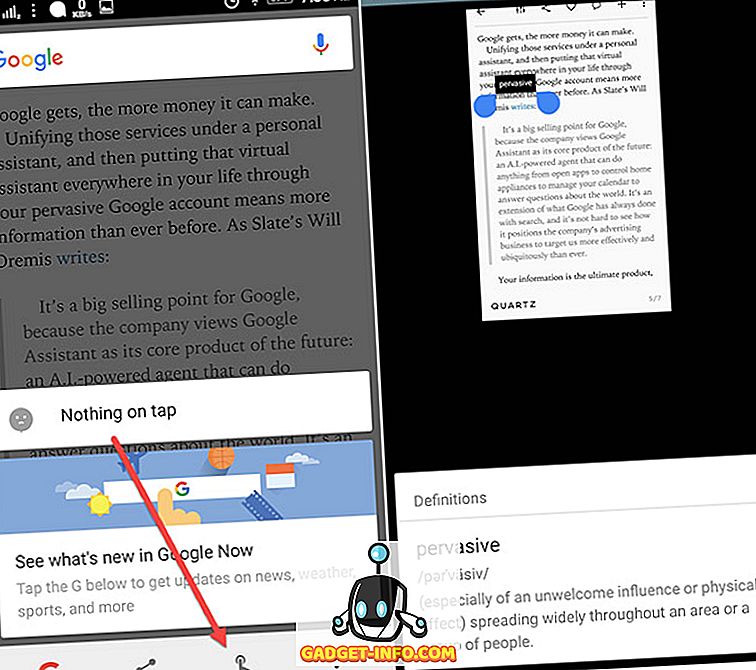
2. Ora su Tocca Integrato con Chrome
Chrome ha anche una funzione interessante per ottenere istantaneamente le definizioni. Ed è in realtà la funzione Now on Tap integrata al suo interno. Quindi, tutto ciò che devi fare è selezionare la parola e verrà visualizzata la definizione per te. Dovrai far scorrere il pannello per vederlo a piena vista.
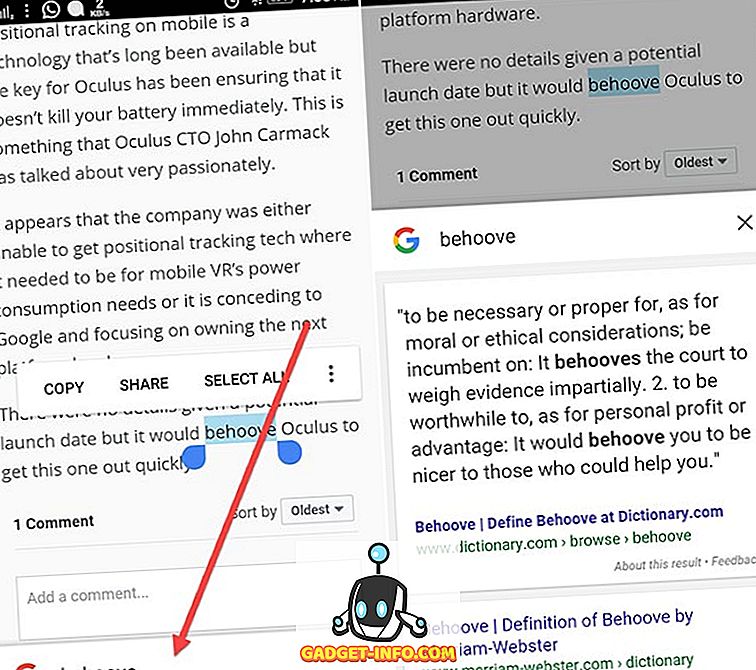
3. Assistente di testo
Text Aide (gratuito con acquisti in-app) è una delle migliori app che ti aiuta a svolgere varie attività con il testo selezionato. E, uno dei compiti che fa splendidamente è trovare le definizioni. Quindi, scarica l'app e ti guiderò a configurarla.
Configurarlo
Ci sono molte altre funzionalità che l'app offre ma ci concentreremo qui sulla sua funzione di definizione. Ora puoi definire una parola in due modi. Il primo è quando copi il testo e il secondo è quando condividi il testo con il comando Definisci dell'app. Per abilitare la funzione, basta toccare la casella Copia in alto. Questo abiliterà la casella di trigger nel tuo cassetto delle notifiche . Da qui, puoi attivare diverse funzioni quando copi il testo. La prima funzione è Definisci. Quindi, toccalo per abilitarlo.
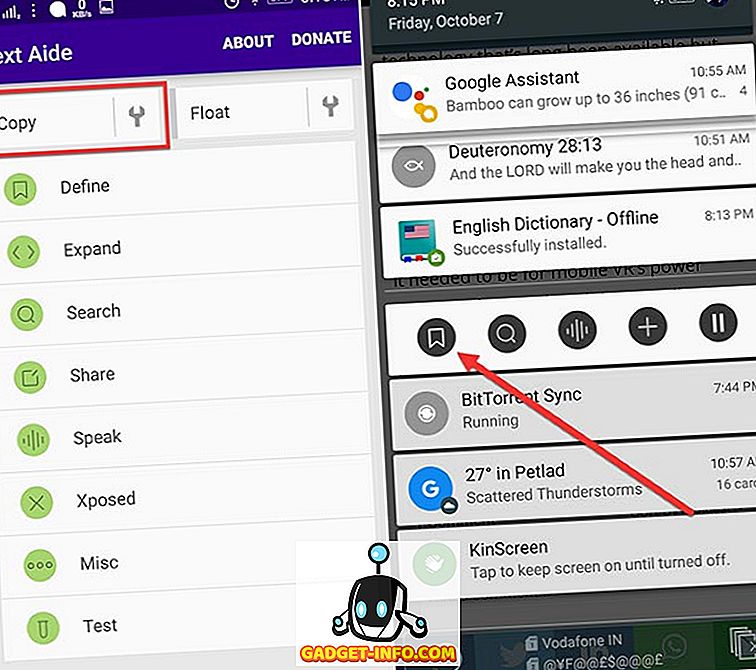
Ora, ogni volta che copi una parola / testo, verrà visualizzato un pannello con la definizione. Inoltre, dovrai scaricare il dizionario inglese di Livio (gratuito) perché Text Aide acquisisce tutte le definizioni da questa app. Il link per scaricarlo sarà sul pannello stesso.
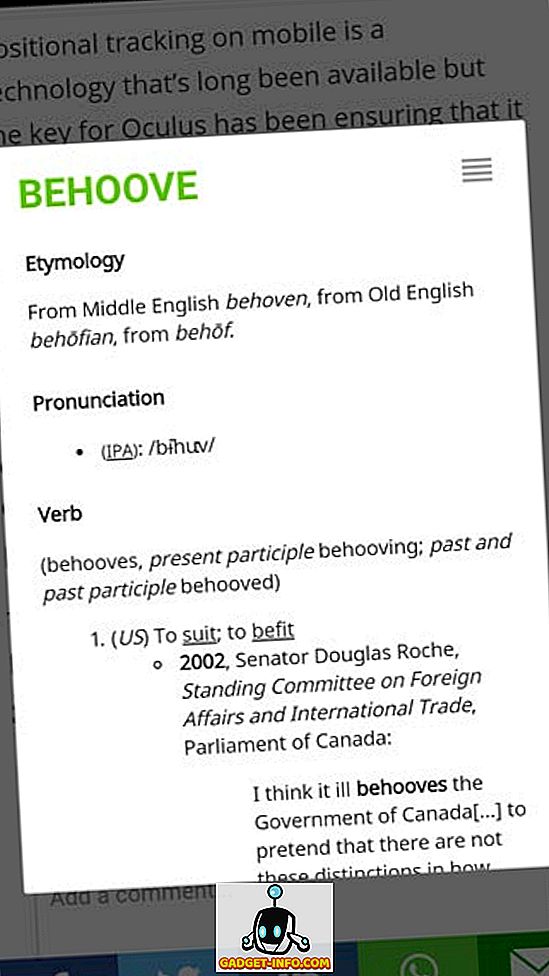
È inoltre possibile disattivare questa funzione dalla casella di attivazione, in modo da poter eseguire altre attività durante la copia. Ora, il secondo modo è quello di condividere il testo con il comando Definisci . Quindi, seleziona il testo e avrai l'opzione di condividerlo. Nel pannello Condividi, tocca Definisci.
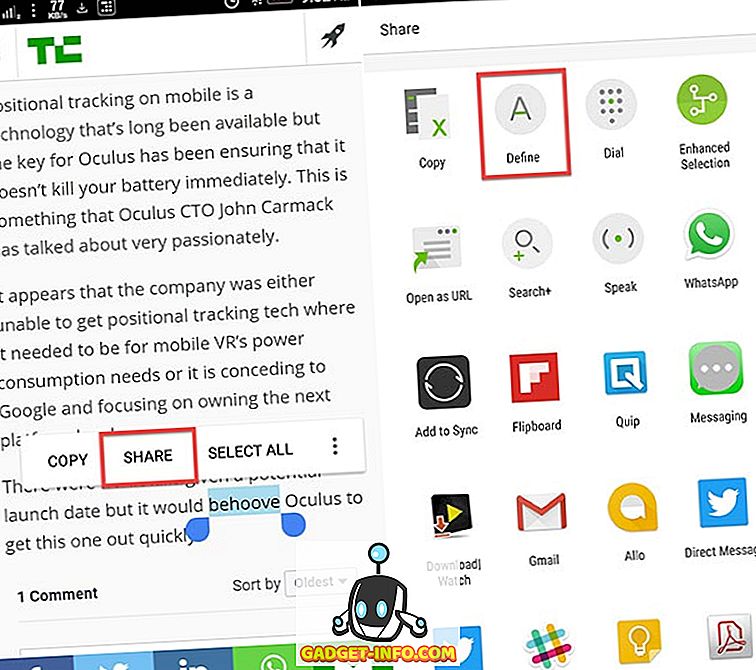
Inoltre, una delle cose migliori è che funziona anche offline .
4. Definisci
Definire (gratuito) è un altro molto interessante per definire le parole. Ha un approccio più pratico e più semplice alla definizione delle parole . Sì, il processo è praticamente lo stesso di sopra. Ma l'app Define lo fa in modo un po 'diverso. Quando copi un testo ti mostra una notifica che ha trovato un significato per esso . È quindi possibile toccare la notifica e ottenere il tuo significato. Bene, la cosa pratica qui è che non fa apparire direttamente un pannello con la definizione. E se volessi fare qualche altra attività con quel testo copiato? In questo modo non sei ostacolato dal pop-up e anche la notifica scompare automaticamente dopo 10 secondi.
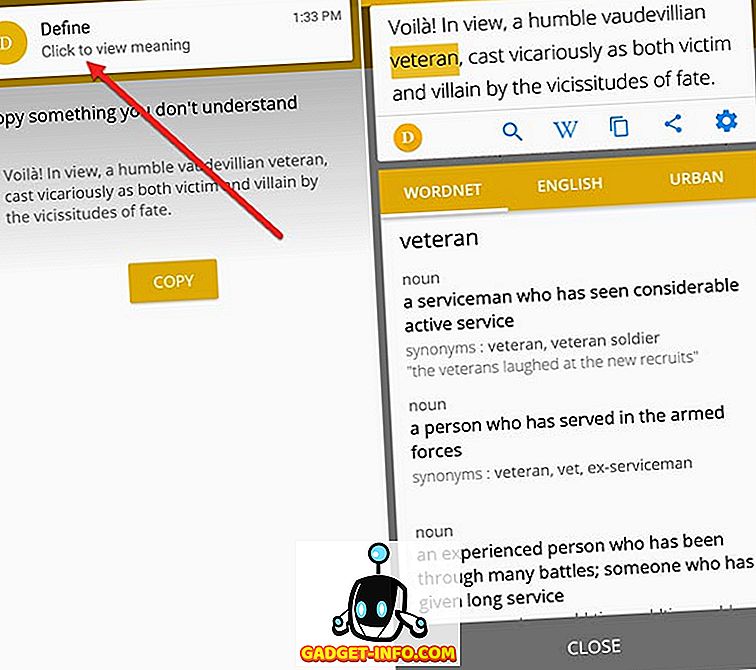
Oltre a questo, puoi anche copiare la frase completa e ottenere il significato delle parole semplicemente toccandole. Hai anche la possibilità di scaricare il dizionario di tua scelta tra cui il dizionario urbano e ordinare quelli più usati. E, inutile ricordare che funziona anche offline .
5. Dizionario onTouch
Bene, se non si desidera alcuna funzione aggiuntiva e si desidera attenersi solo alla definizione delle parole, è possibile utilizzare l'app Dizionario onTouch (gratuita). Anche qui il processo è lo stesso. Devi solo copiare la parola e otterrai una finestra pop-up con la definizione .
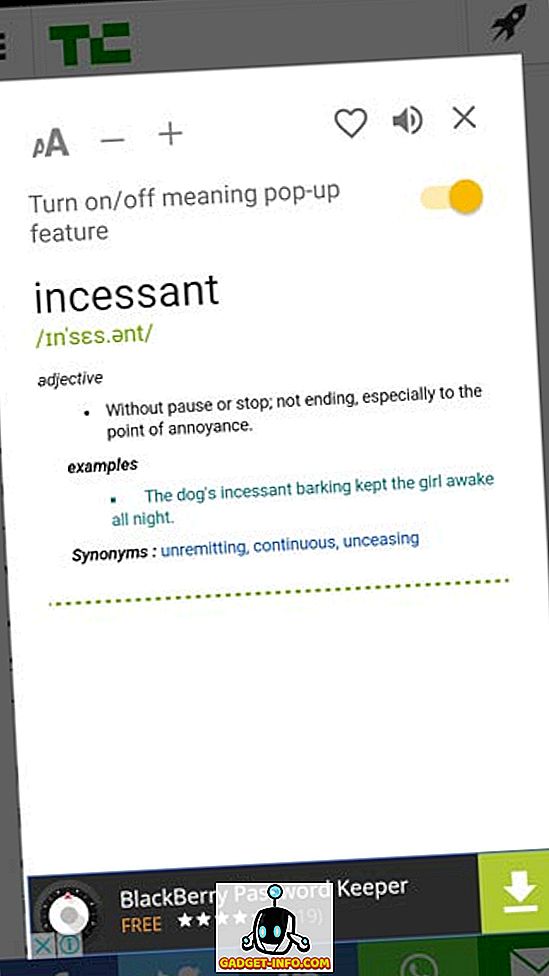
Include altre funzionalità come la ricerca in-app per i significati, la cronologia delle parole cercate e consente anche di aggiungere la propria parola al suo dizionario . Funziona anche offline .
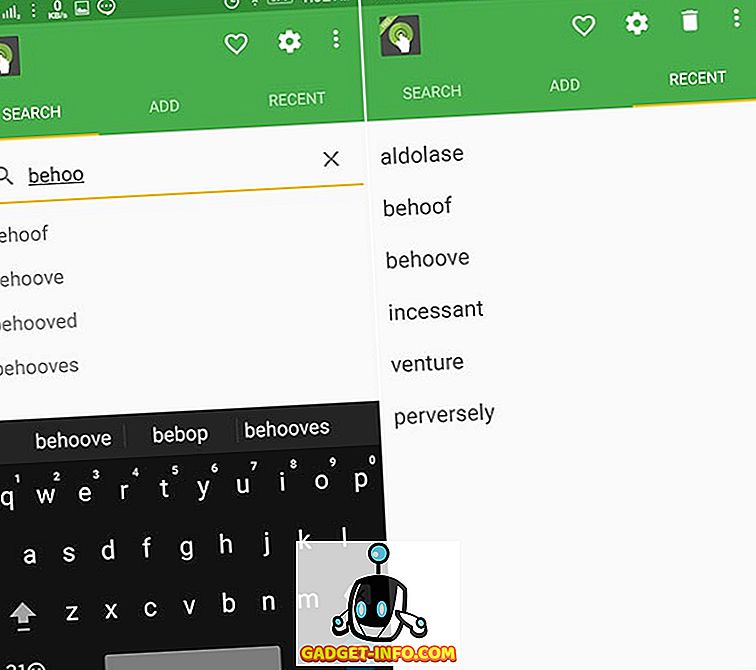
Tuttavia, potresti dover gestire gli annunci nella versione gratuita.
Trova definizioni su Android istantaneamente
Quindi, questi sono i modi migliori e più rapidi per trovare definizioni su Android. Personalmente, utilizzo Google Now on Tap perché non solo definisce le parole ma fornisce anche ulteriori informazioni su di esso. A parte questo, l'App Define è più user-friendly a mio avviso e non ha pubblicità. Quindi, lo consiglio se desideri utilizzare un'app. Bene, se hai altri modi per aggiungere a questo articolo, menzionarli nella sezione commenti qui sotto.









